Chưa có sản phẩm trong giỏ hàng.
Sửa laptop
5 Cách khắc phục lỗi máy tính không bắt được wifi
Khi sử dụng máy tính lap top lâu bạn có thể bắt gặp lỗi máy tính không bắt được wifi và dưới đây là một số lý do và cách khắc phục lỗi.
Một số lý do bị lỗi máy tính không bắt được Wifi

Có một số lý do phổ biến khiến máy tính xách tay không thể kết nối WiFi:
- Thiết bị WiFi không hoạt động: Card WiFi trong máy tính xách tay có thể bị hỏng hoặc không hoạt động đúng cách.
- Cài đặt phần mềm hoặc trình điều khiển WiFi lỗi: Phần mềm hoặc trình điều khiển quản lý WiFi trên máy tính có thể bị hỏng hoặc cài đặt không đúng.
- Cài đặt mạng không dây không chính xác: Có thể máy tính đang cố gắng kết nối đến một mạng không tồn tại hoặc cài đặt mạng không dây sai.
- Vấn đề với router hoặc modem: Thiết bị phát sóng WiFi như router hoặc modem có thể gặp vấn đề kỹ thuật hoặc cài đặt không đúng.
- Nhiễu sóng hoặc tín hiệu yếu: Nhiễu từ các thiết bị khác hoặc tường lửa có thể làm suy giảm tín hiệu WiFi.
- Lỗi hệ thống hoặc hệ điều hành: Có thể có vấn đề liên quan đến cập nhật hệ điều hành hoặc lỗi hệ thống khác.
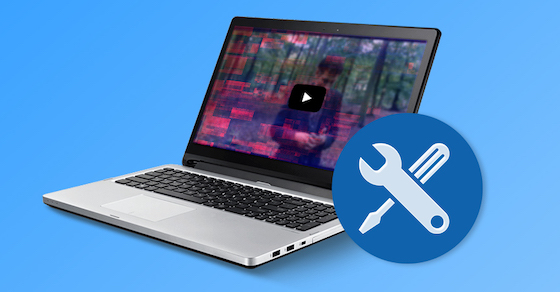
Để xác định nguyên nhân cụ thể, bạn có thể thử một số giải pháp sau:
- Khởi động lại máy tính và thiết bị phát sóng WiFi.
- Kiểm tra xem các thiết bị khác có thể kết nối được WiFi không.
- Cập nhật hoặc cài đặt lại trình điều khiển WiFi trên máy tính.
- Kiểm tra cài đặt mạng không dây trên máy tính xách tay.
- Kiểm tra trạng thái hoạt động của router hoặc modem.
Nếu vấn đề vẫn tiếp tục sau khi thực hiện các bước trên, bạn nên liên hệ với nhà sản xuất máy tính hoặc nhà cung cấp dịch vụ Internet để được hỗ trợ thêm

Cách khắc phụ sự cố lỗi lap top không bắt được Wifi
Đây là một số cách bạn có thể thử để khắc phục vấn đề khi laptop không thể kết nối WiFi:
Khởi động lại máy tính và thiết bị phát sóng WiFi:
Đôi khi, việc khởi động lại máy tính và router/modem có thể giải quyết vấn đề một cách đơn giản.

Kiểm tra nút hoặc phím tắt WiFi trên laptop:
Đảm bảo rằng chức năng WiFi trên laptop của bạn đã được kích hoạt. Nhiều laptop có nút hoặc phím tắt để bật hoặc tắt WiFi.
Kiểm tra tín hiệu WiFi:
Di chuyển gần router WiFi để xem xét có phải là vấn đề về tín hiệu yếu không.
Cài đặt lại card WiFi hoặc trình điều khiển:

Thử cài đặt lại trình điều khiển hoặc card WiFi trên máy tính của bạn. Bạn có thể tìm thấy trình điều khiển cần thiết trên trang web hỗ trợ của nhà sản xuất laptop.
Xóa và cài đặt lại mạng không dây trên máy tính của bạn:
Trong một số trường hợp, xóa mạng không dây hiện tại và thiết lập lại kết nối WiFi có thể giải quyết vấn đề.
Kiểm tra xem có phần mềm phần cứng hay ứng dụng gây ra xung đột không:
Một số phần mềm bảo mật hoặc ứng dụng quản lý mạng có thể gây ra xung đột với kết nối WiFi. Tạm thời vô hiệu hóa chúng để kiểm tra xem vấn đề có được giải quyết không.

Kiểm tra cập nhật hệ thống:
Đảm bảo rằng hệ điều hành của bạn và các trình điều khiển liên quan đã được cập nhật mới nhất.
Thử kết nối với mạng WiFi khác:
Nếu có thể, hãy thử kết nối với một mạng WiFi khác để xác định xem vấn đề là do máy tính hay mạng.
Liên hệ với nhà sản xuất hoặc dịch vụ hỗ trợ:
Nếu bạn đã thử tất cả các biện pháp trên mà vấn đề vẫn tiếp tục, bạn có thể cần liên hệ với nhà sản xuất laptop hoặc nhà cung cấp dịch vụ hỗ trợ để nhận được sự hỗ trợ chuyên môn.
Để tránh gặp phải vấn đề về laptop không thể kết nối WiFi

Để tránh gặp phải vấn đề về laptop không thể kết nối WiFi, bạn có thể thực hiện các biện pháp dưới đây:
Duy trì cập nhật:
Luôn đảm bảo rằng hệ điều hành của bạn, cũng như các trình điều khiển và phần mềm khác liên quan đến WiFi, được cập nhật mới nhất. Các bản cập nhật thường đi kèm với các sửa lỗi và cải thiện hiệu suất.
Chăm sóc laptop của bạn:
Bảo dưỡng định kỳ máy tính của bạn bằng cách làm sạch các cổng và quạt làm mát. Một máy tính sạch sẽ hoạt động hiệu quả hơn và giảm nguy cơ gặp vấn đề.

Kiểm tra kết nối WiFi định kỳ:
Thực hiện kiểm tra định kỳ về kết nối WiFi để phát hiện và giải quyết sớm các vấn đề có thể xảy ra.
Chỉ tải và cài đặt phần mềm từ nguồn đáng tin cậy:
Tránh cài đặt phần mềm từ các nguồn không đáng tin cậy, vì chúng có thể chứa phần mềm độc hại có thể gây ra vấn đề cho hệ thống của bạn.
Sử dụng phần mềm bảo mật đáng tin cậy:
Cài đặt và duy trì phần mềm bảo mật để bảo vệ máy tính của bạn khỏi các mối đe dọa mạng, bao gồm cả những mối đe dọa liên quan đến mạng WiFi.

Kiểm tra cấu hình mạng không dây:
Đảm bảo rằng cấu hình mạng không dây trên laptop của bạn được thiết lập đúng, bao gồm tên mạng (SSID), mật khẩu và cài đặt bảo mật.
Tránh nhiễm từ tín hiệu WiFi gần đó:
Đặt router WiFi của bạn ở vị trí phù hợp và tránh đặt gần các thiết bị tạo ra tần số RF khác như điện thoại không dây hoặc loa Bluetooth.
Sử dụng một ổ đĩa SSD (ổ đĩa cứng thể rắn): Một ổ đĩa SSD có thể giúp máy tính của bạn khởi động nhanh hơn và giảm thiểu nguy cơ gặp sự cố do đĩa cứng truyền thống gây ra.
Thông tin liên hệ
Nếu bạn cần mua lap top thì liên hệ đến chúng tôi ngay nhé!
- Địa chỉ: 125/12 Lê Hoàng Phái, P. 17, Q. Gò Vấp, TP. HCM
- Điện thoại: 0399 12 85 80
- Zalo: 0399 12 85 80
- Email: huulaptop.info9@gmail.com
- Fanpage: HUULAPTOP
Xem thêm:
MÁY DELL LATITUDE 7410 2IN1 GIÁ RẺ

